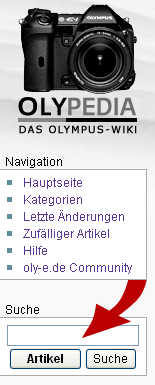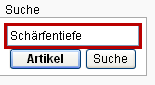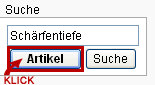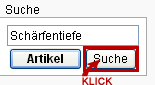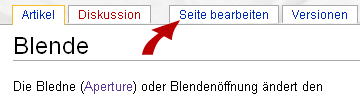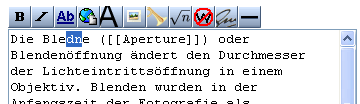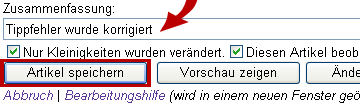Olypedia.de:Kurzeinführung
Eine Anmerkung vorweg: In der Olypedia ist – wie in weiten Teilen des Internets – das Du die gewöhnliche Anrede. Daher duzen wir dich auch in dieser Einführung.
Was ist eigentlich eine freie Enzyklopädie?
Als Enzyklopädie bezeichnet man den Versuch der vollständigen Darstellung des Wissens zu einem bestimmten Thema oder des gesamten Wissens der Welt. Damit ist eine Enzyklopädie also umfangreicher als beispielsweise ein Lexikon.
Was bedeutet in diesem Zusammenhang frei?
Olypedia soll allen Menschen freien Zugang zu Wissen gewähren. Anders als klassische Enzyklopädien ist Olypedia kostenlos im Internet verfügbar. Doch Olypedia ist nicht nur frei zugänglich, sondern auch frei verwendbar. Jeder darf die Artikel kopieren, verändern, weiterverbreiten und sogar kommerziell nutzen, solange er sich an die Bestimmungen der GNU Free Documentation Licence hält.
Wie finde ich einen bestimmten Artikel?
Suchfunktion
Am einfachsten über die Suche in der Seitenleiste links:
|
Genaueres zur Suchfunktion findest du unter Olypedia.de:Suche.
Alphabetischer Einstieg
Wenn du willst, kannst du natürlich auch den alphabetischen Index durchsuchen. Dort gibt es oben auf der Seite ein Eingabefeld Artikel ab folgendem Begriff anzeigen. Dort kannst du einen oder mehrere Buchstaben eingeben. Gibst du beispielsweise Belichtung ein, so wird dir eine Liste von Artikeln angezeigt, die mit Belichtung anfangen, beginnend mit dem Artikel Belichtung. Dort siehst du dann, dass es u.a. die Artikel Belichtungsautomatik, Belichtungsreihe, Belichtungszeit, etc. gibt.
Kategoriensystem
Stöbern kannst du auch über die alphabetisch sortierte Liste: Kategorien.
Bei vielen Artikeln findest du am Ende eine Zeile, die etwa so aussieht:
Dies sind die Kategorien (kann auch eine einzige sein), in welche der Artikel einsortiert wurde.
Wenn du auf den Kategorienamen, z.B. Spiegelreflex-Kameras digital klickst, gelangst du zu einer alphabetisch sortierten Liste aller Artikel, die dieser Kategorie zugeordnet wurden. So kannst du dir den Überblick über ein bestimmtes Fachgebiet verschaffen.
Bunte Links
Im Allgemeinen enthält ein Artikeltext auch Begriffe, zu denen eigene Artikel existieren. In einem Lexikon aus Papier sind diese meist durch einen Pfeil gekennzeichnet. In einer elektronischen Enzyklopädie geht es eleganter: Du kannst über einen Link direkt zu diesem Artikel springen. Die Links sind farblich gekennzeichnet, wobei es unterschiedliche Arten von Links gibt:
- Blaue Links
führen dich zu einem bereits existierenden Artikel.
Links zu Artikeln, die du bereits besucht hast, werden leicht abgedunkelt.
Beispiel für einen Link zu einem anderen Artikel: Firmware.
- Rote Links
führen dich zu einem Artikel, der noch nicht geschrieben wurde.
Wenn du dich mit dem Thema auskennst, kannst du ihn gerne anlegen.
Mehr dazu findest du unter Mithelfen weiter unten.
Beispiel: Diesen Artikel gibt es noch nicht (Bitte diesen Artikel aber jetzt nicht anlegen ... ;-) ...).
- Links mit einem Pfeil
führen dich zu einer Webseite außerhalb der Olypedia.
Beispiel: oly-e.de.
Tipps
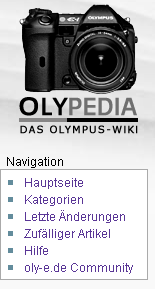
|
Am linken Bildschirmrand findest du die Navigationsleiste mit nützlichen Links.
|
Was tun, wenn ich einen Fehler gefunden habe?
Wenn du einen Fehler – sei es einen Vertipper oder einen inhaltlichen Fehler – findest, wäre es toll, wenn du ihn verbesserst.
| Dazu klickst du auf den Link bearbeiten neben der Überschrift, unter der du den Fehler gefunden hast | |
| oder auf Seite bearbeiten ganz oben über dem Artikel. | |
| Du siehst dann ein Textfeld, in dem der Text des Absatzes steht. Dazwischen stehen teilweise merkwürdige Zeichen, die du einfach ignorieren kannst. In dem Textfeld suchst du den Fehler (in den meisten Webbrowsern geht das schnell mit Strg-F bzw. Ctrl-F) und verbesserst ihn. | |
| Als Zusammenfassung gibst du an, was du geändert hast - zum Beispiel Tippfehler oder Datum korrigiert und klickst auf Artikel speichern. Fertig.
Wenn du mehr als ein Wort oder eine Zahl verbessert hast, solltest du auf Vorschau zeigen klicken und kontrollieren, ob das Ergebnis wirklich deinem Wunsch entspricht und erst dann auf Artikel Speichern klicken. |
Falls du beispielsweise einen Widerspruch entdeckt hast, den du nicht selber verbessern kannst, wäre es nett, wenn du eine kurze Nachricht auf der Diskussionsseite hinterlassen könntest. Das funktioniert fast genauso wie das Verbessern auf der Artikelseite:
- Klick auf den Reiter Diskussion über dem Artikel. Daraufhin bekommst du die Diskussion über den Artikel angezeigt.
- Dann klickst du auf den Reiter Seite bearbeiten ganz oben und bekommst ein Textfeld angezeigt.
- Ganz ans Ende des Textes im Textfeld kannst du deinen Kommentar anhängen.
- An das Ende des Kommentares hängst du durch die Zeichenfolge
--~~~~deine Signatur an. Aus diesen Zeichen wird beim Abspeichern automatisch dein Benutzername und Uhrzeit gebildet. Benutze sie bitte auch wenn du nicht angemeldet bist. Die Signatur lässt sich auch durch einen Klick auf Signatur in der Liste der Sonderzeichen unter dem Bearbeitungsfenster einfügen. - In das kleine Textfeld kommt eine kurze Zusammenfassung.
- Klicke auf den Knopf Vorschau zeigen und kontrolliere noch einmal deinen Text.
- Wenn alles in Ordnung ist, klicke auf Artikel speichern.
Es wird sich sicherlich bald jemand finden, der den Artikel korrigieren wird, guck also bei Gelegenheit einmal nach, sicher hat dir jemand geantwortet.
Mithelfen
Möchtest du an der Olypedia mitarbeiten? Artikel erweitern und verbessern? Vielleicht sogar ganz neue Artikel schreiben? Dann gehst du am besten zur Olypedia.de-Hauptseite. Dort findest du alle Infos, die du als Einsteiger wissen solltest. Du kannst jedoch auch direkt auf die Olypedia-Hilfe-Seiten springen.
Die Hauptseite und die Hilfe kannst du übrigens auch über die Navigationsleiste am linken Bildschirmrand erreichen.